Иногда, когда вы загружаете файл из Интернета, Скачать файл отображается диалоговое окно с вопросом, хотите ли вы открыть файл или сохранить файл на диск. В этом диалоговом окне есть флажок, который называется Всегда спрашивайте, прежде чем открывать этот тип файлав диалоговом окне. Если вы не хотите видеть Скачать файл диалоговое окно при загрузке файла, вы можете снять флажок.
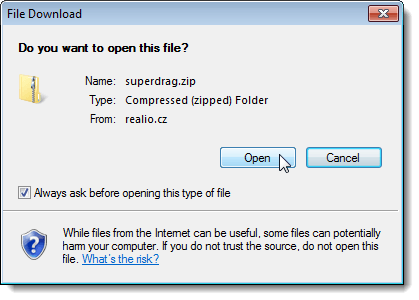
Оглавление
Однако, если вы снимете этот флажок, в следующий раз, когда вы загрузите файл, он будет автоматически загружен, а затем действие, которое вы в последний раз выбрали в Скачать файл диалоговое окно (открыть или сохранить) будет выполнено автоматически. Поскольку Скачать файл диалоговое окно больше не отображается, вы не можете включить Всегда спрашивайте, прежде чем открывать этот тип файла флажок.
В Windows XP есть простой способ снова установить этот флажок. В Windows 7 и Vista больше нет возможности сбросить или изменить это поведение с помощью обычного графического интерфейса. Вы должны использовать редактирование реестра, чтобы изменить параметр. Мы покажем вам оба метода.
Windows XP
Чтобы включить Всегда спрашивайте, прежде чем открывать этот тип файла флажок на Скачать файл диалоговое окно в Windows XP, откройте Мой компьютер или проводник Виндоус и выберите Свойства папки из Инструменты меню. Вы также можете получить доступ Свойства папки в Панель управления.

В Свойства папки отображается диалоговое окно. Щелкните значок Типы файлов таб. Найдите тип файла в Зарегистрированные типы файлов список, для которого вы хотите вернуться к значениям по умолчанию Скачать файл поведение ( Скачать файл диалоговое окно будет отображаться для выбранного типа файла). Щелкните значок Передовой кнопка.
ПРИМЕЧАНИЕ: Вы должны войти в учетную запись с правами администратора, чтобы вносить какие-либо изменения на этой вкладке. В Новый, Удалить, Изменять, и Передовой кнопки недоступны в ограниченных учетных записях пользователей.

В Изменить тип файла отображается диалоговое окно. Выберите Подтвердите открытие после загрузки Установите флажок, чтобы в поле НЕТ флажка. Нажмите хорошо.

Вы вернулись в Свойства папки чат. Нажмите Закрывать чтобы закрыть это.

Windows 7 и Vista
В Windows 7 и Vista необходимо удалить некоторые элементы данных значений из определенного ключа, чтобы включить Всегда спрашивайте, прежде чем открывать этот тип файла установите флажок снова.
ПРИМЕЧАНИЕ: Мы рекомендуем сделать резервную копию реестра, прежде чем вносить в него изменения. Обратитесь к следующему посту для получения помощи по резервному копированию реестра.
- Как сделать резервную копию и восстановить реестр Windows
Чтобы открыть редактор реестра, откройте Начинать меню и введите "regedit”(Без кавычек) в Поиск программ и файлов коробка. Щелкните значок regedit.exe ссылку, которая отображается в результатах или нажмите Войти, если regedit.exe ссылка выделяется автоматически.
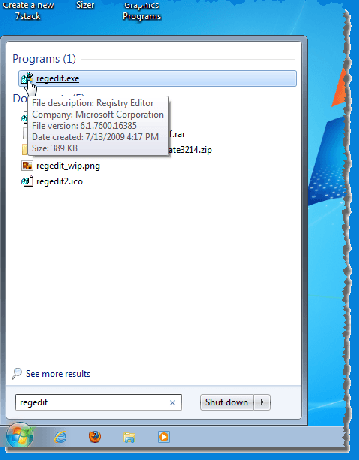
Если Контроль учетных записей пользователей появится диалоговое окно, щелкните да продолжить.
ПРИМЕЧАНИЕ: Вы можете не видеть это диалоговое окно, в зависимости от вашего Контроль учетных записей пользователей настройки. Смотрите наш пост, Windows - Как настроить UAC (Контроль учетных записей пользователей), за дополнительной информацией.

Откроется редактор реестра. Перейдите к следующему ключу:
HKEY_CURRENT_USER \ Программное обеспечение \ Microsoft \ Windows \ Shell \ AttachmentExecute
Будет хотя бы один ключ с длинной цепочкой цифр под Вложение ключ. Ключ, изображенный на изображении ниже, {FF55E06F-EB92-4CF5-AE8C-35F4B839C7CB}, был добавлен, потому что мы отключили Всегда спрашивайте, прежде чем открывать этот тип файла флажок на Скачать файл диалоговое окно при загрузке файла в браузере Apple Safari.
Если вы выключили Всегда спрашивайте, прежде чем открывать этот тип файла флажок на Скачать файл диалоговое окно при загрузке файла в Internet Explorer, вы увидите {0002DF01-0000-0000-C000-000000000046} как ключ под Вложение ключ.
Выберите один из ключей под Вложение ключ. Правая панель содержит (Дефолт) значение плюс значения для каждого из типов файлов, для которых вы отключили Всегда спрашивайте, прежде чем открывать этот тип файла флажок.
Щелкните правой кнопкой мыши тип файла (elg., .zip), для которого вы хотите повернуть Всегда спрашивайте, прежде чем открывать этот тип файла установите флажок и выберите Удалить из всплывающего меню. Это устанавливает Скачать файл диалоговое окно и Всегда спрашивайте, прежде чем открывать этот тип файла Установите флажок обратно к настройке по умолчанию при загрузке файлов того типа, который вы удалили.

В Подтвердить удаление значения отображается диалоговое окно, чтобы убедиться, что вы действительно хотите удалить значение навсегда. Нажмите да.

Закройте редактор реестра, выбрав Выход из Файл меню.

Теперь, когда вы можете сбросить эту опцию на Скачать файл диалоговое окно, вам не нужно иногда беспокоиться о его отключении. Включить снова довольно просто. Наслаждаться!
Добро пожаловать в Help Desk Geek - блог, полный технических советов от проверенных технических экспертов. У нас есть тысячи статей и руководств, которые помогут вам устранить любую проблему. С момента запуска в 2008 году наши статьи были прочитаны более 150 миллионов раз.
Хочу произвести впечатление твои друзья и семья с классно технарей?
Подпишитесь на Help Desk Geek и ежедневно получайте отличные руководства, советы и рекомендации! Мы отправляем только полезные вещи!
Мы тоже ненавидим спам, откажитесь от подписки в любое время.


